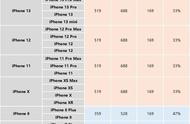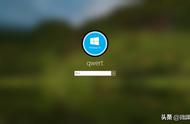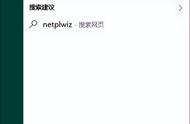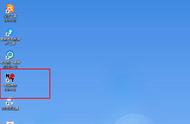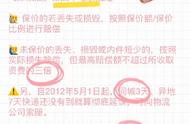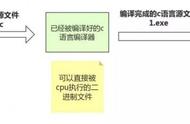1、重新启动计算机,开机后连续点击F8键,直到高级选项画面出现,选择“命令提示符的安全模式”回车。
2、运行过程结束时,系统列出了系统超级用户“administrator”和本地用户“*****”的选择菜单,鼠标单击“administrator”,进入命令行模式。

安全模式画面
3、进入安全模式后,点击开始菜单,找到“命令提示符”选项,以管理员方式运行命令提示符;

管理员身份运行命令提示符
或者同时按下徽标和R键,在运行命令里面输入CMD,打开命令提示符。
4、在命令提示符对话框内,键入命令:“net user 电脑用户名 123456 /add”,强制将用户的口令更改为“123456”。

强制修改密码为123456
5、重启电脑,登录密码为123456,登录之后就可以在控制面板的用户账户里面,进行修改密码或者删除密码操作